पाठ संदेश के रूप में भेजे गए iMessage को कैसे ठीक करें - TechCult
अनेक वस्तुओं का संग्रह / / May 29, 2023
Apple का अनन्य iMessage ऐप उपयोगकर्ताओं को पाठ संदेश, फ़ोटो और वीडियो भेजने की अनुमति देता है; वह भी वाई-फाई या सेल्युलर डेटा पर।हालाँकि, आप एक ऐसे मुद्दे का सामना कर सकते हैं जहाँ आपका iMessage हरा है और इसके बजाय पाठ संदेश के रूप में भेजा गया है। इसके परिणामस्वरूप आपके वाहक से अतिरिक्त शुल्क या समृद्ध मीडिया सामग्री भेजने में असमर्थता होती है। ठीक है, iPhone उपयोगकर्ता, अपनी चिंताओं को पीछे छोड़ दें, क्योंकि हम इस लेख में आपके लिए इसे ठीक कर देंगे।
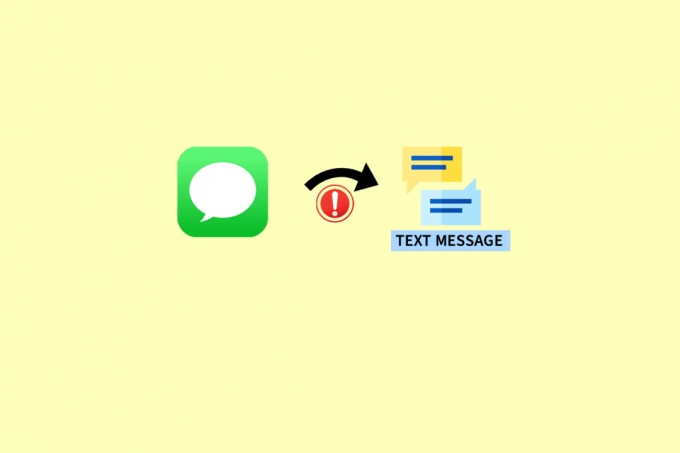
विषयसूची
पाठ संदेश के रूप में भेजे गए iMessage को कैसे ठीक करें
यदि आपका iMessage एक नियमित पाठ संदेश के रूप में भेजा जाता है, तो यह निराशाजनक हो सकता है, खासकर यदि आप कोशिश कर रहे हैं इसकी विशेषताओं का लाभ उठाएं. इससे पहले कि हम आपको समस्या को ठीक करने के लिए उपयोगी सुझाव प्रदान करें, आइए इसके कारणों को समझें और फिर हमारे समाधान के साथ आगे बढ़ें।
त्वरित जवाब
त्रुटि को ठीक करने के लिए, जांचें कि डिवाइस पर iMessages सक्षम हैं या नहीं। यदि ऐसा है, तो सिम कार्ड को फिर से डालें और इंटरनेट कनेक्शन को रीफ्रेश करें। यदि वह मदद नहीं करता है, तो इन चरणों का पालन करके iMessage को टेक्स्ट के रूप में अक्षम करें:
1. शुरू करना समायोजन iPhone पर, और पर जाएँ संदेशों.
2. को टॉगल करें एसएमएस के रूप में भेजें विकल्प।
iMessage को टेक्स्ट मैसेज के रूप में क्यों भेजा जाता है?
यदि आप किसी अन्य iPhone उपयोगकर्ता को iMessage भेजने में असमर्थ हैं, तो उपयोगकर्ता द्वारा ब्लॉक किए जाने के अलावा, अन्य कारण भी हैं जो इस स्थिति को ट्रिगर कर सकते हैं।
- अगर प्राप्तकर्ता का आईफोन इंटरनेट से जुड़ा नहीं है।
- यदि प्राप्तकर्ता ने उस समय Apple डिवाइस का उपयोग नहीं किया था।
- यदि प्राप्तकर्ता का उपकरण बंद कर दिया गया था।
- यदि प्राप्तकर्ता के पास iMessage सक्षम नहीं है।
- iMessage सर्वर डाउनटाइम।
- आपके डिवाइस का पुराना आईओएस संस्करण।
- नेटवर्क सेटिंग्स या आपके डिवाइस की सामान्य सेटिंग्स में दोष।
- आपके Apple खाते पर प्रमाणीकरण त्रुटि।
विधि 1: कार्यशील नेटवर्क कनेक्शन सुनिश्चित करें
सुचारू रूप से चलने के लिए, iMessages को एक सक्रिय, मजबूत और स्थिर इंटरनेट कनेक्शन की आवश्यकता होती है। यदि आपके iPhone में कनेक्शन समस्याएँ हैं, तो आपको iMessage भेजने में समस्याएँ आ सकती हैं। इसलिए, सुनिश्चित करें कि आपके पास एक स्थिर इंटरनेट कनेक्शन है। हमारे गाइड का पालन करें मैं अपने iPhone पर धीमे इंटरनेट को कैसे ठीक करूं?.
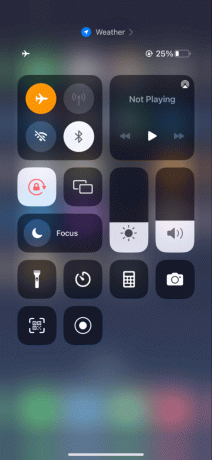
विधि 2: iMessage सर्वर अपटाइम के लिए प्रतीक्षा करें
आपके द्वारा भेजे गए iMessage के हरे होने की स्थिति में करने वाली पहली चीजों में से एक और सर्वर की स्थिति की जांच करने के लिए एक पाठ संदेश के रूप में भेजा गया है। Apple के पास अपने उपयोगकर्ताओं के लिए iMessage सहित हर सेवा की सर्वर स्थिति की जाँच करने के लिए एक समर्पित पृष्ठ है। आप अधिकारी के पास जा सकते हैं Apple सिस्टम की स्थिति पृष्ठ और सुनिश्चित करें कि सेवा काम कर रही है। यदि नहीं, तो कृपया इसके अपटाइम की प्रतीक्षा करें।
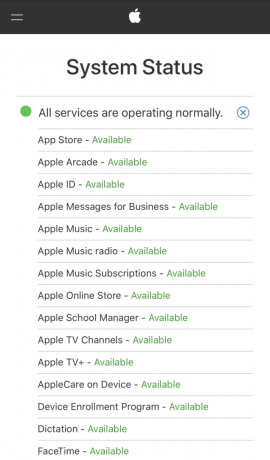
विधि 3: सिम कार्ड को फिर से डालें
आपके iPhone पर iMessage सेवा आपके प्राथमिक सिम कार्ड नंबर से संबंधित है और इसलिए, सिम को फिर से डालने से आपको उल्लिखित समस्या को ठीक करने में मदद मिल सकती है। नीचे दिए गए चरणों का पालन करें:
1. अपने iPhone पर, का पता लगाएं सिम ट्रे और ए डालें नत्थी करना इसे खोलने के लिए।
2. अब, सिम कार्ड निकालो ट्रे से।
3. अगला, ए का उपयोग करें कोमल कपड़ा सिम ट्रे को साफ करने और रखने के लिए ट्रे में सिम कार्ड अच्छी तरह से।
4. तब, ट्रे को पीछे धकेलें फोन के अंदर और आईफोन चालू करें यह जांचने के लिए कि क्या आपने समस्या ठीक कर ली है।
यह भी पढ़ें: आईमैसेज पर क्रेजी 8 कैसे खेलें
विधि 4: iMessage को सक्षम करें
यदि डिवाइस पर सेवा सक्षम नहीं है तो iMessage को टेक्स्ट संदेश के रूप में भी भेजा जा सकता है। यदि ऐसा है, तो आपको नीचे दिए गए चरणों का पालन करके iMessage को सेटिंग्स से सक्षम करने की आवश्यकता है:
1. के लिए सिर समायोजन अपने iPhone पर ऐप और खोलने के लिए उस पर टैप करें।
2. अब, स्क्रॉल करें संदेशों और ऑप्शन को ओपन करें।
3. अंत में, चालू करें iMessage इस में।

इसी तरह, आपको अपने iMessage के प्राप्तकर्ता से इस सुविधा को उनके iPhone में नीले बुलबुले में प्राप्त करने के लिए सक्षम करने के लिए कहने की आवश्यकता है।
विधि 5: iMessage को टेक्स्ट के रूप में अक्षम करें
इंटरनेट कनेक्शन अनुपलब्ध होने पर संदेश आपके iMessage को टेक्स्ट संदेश के रूप में स्वचालित रूप से भेजते हैं। इसलिए, किसी भी व्यवधान से बचने के लिए सुनिश्चित करें कि यह विकल्प बंद है। नीचे दिए गए चरणों का पालन करें:
1. आईफोन में समायोजन, वहां जाओ संदेशों.
2. अब, ढूंढें और टॉगल करें एसएमएस के रूप में भेजें विकल्प।

इसे अक्षम करने के बाद, एक iMessage को फिर से भेजने का प्रयास करें और जांचें कि क्या आप इसे अभी भेजने में सक्षम हैं।
विधि 6: तिथि और समय सेटिंग में बदलाव करें
अपने डिवाइस की दिनांक और समय सेटिंग जांचें। ऐसा इसलिए है क्योंकि गलत दिनांक और समय सेटिंग्स iMessage सहित कई Apple सेवाओं के साथ समस्याएँ पैदा कर सकती हैं। इसलिए, नीचे दिए गए चरणों का पालन करके सेटिंग में बदलाव करें:
1. में समायोजन ऐप, पर टैप करें आम.
2. अगला, पर टैप करें दिनांक समय.
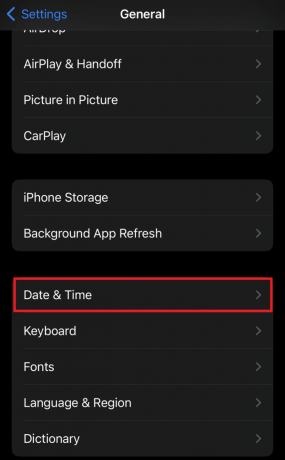
3. फिर, टॉगल ऑफ करें स्वचालित रूप से सेट करें और एक प्रासंगिक का चयन करें समय क्षेत्र।

यह भी पढ़ें: कैसे iPhone पर वाईफाई पासवर्ड देखने के लिए
विधि 7: प्राप्तकर्ता से इंटरनेट सक्षम करने के लिए कहें
जैसा कि पहले उल्लेख किया गया है, प्राप्तकर्ता की ओर से समस्याएँ भी एक सामान्य कारण हैं कि iMessages को आपके डिवाइस से पाठ संदेश के रूप में क्यों भेजा जा रहा है। इसलिए, आपको प्राप्तकर्ता से उनका इंटरनेट कनेक्शन सक्षम करने के लिए कहना चाहिए।
विधि 8: आईओएस अपडेट करें
आपके iOS सॉफ़्टवेयर का पुराना संस्करण भी एक समस्यात्मक कारण हो सकता है। आपके iPhone पर iMessage सेवा भी नियमित iOS अपडेट के साथ अपडेट की जाती है।
1. नेविगेट आम में समायोजन उपकरण पर।
2. पर थपथपाना सॉफ्टवेयर अपडेट और फिर पर डाउनलोड करो और इंस्टॉल करो विकल्प।

3. अपडेट डाउनलोड करने के बाद पर टैप करें स्थापित करना विकल्प।
एक बार डिवाइस अपडेट हो जाने के बाद, यह जांचने के लिए कि क्या समस्या हल हो गई है, iMessage को फिर से भेजने का प्रयास करें।
विधि 9: नेटवर्क सेटिंग रीसेट करें
आमतौर पर, iMessage को टेक्स्ट मैसेज के रूप में भेजा जाता है, जब नेटवर्क से संबंधित कोई समस्या होती है। इसलिए, iPhone की नेटवर्क सेटिंग्स को रीसेट करना वास्तव में इसे ठीक करने में काम आता है। नीचे बताए गए चरणों का पालन करें।
1. खोलें समायोजन एप और पर जाएं आम टैब।
2. नीचे स्क्रॉल करें और टैप करें स्थानांतरण या iPhone रीसेट करें.

3. फिर, पर टैप करें रीसेट और चुनें नेटवर्क सेटिंग्स को रीसेट करें विकल्प।

4. आखिरकार, पुनः आरंभ करें युक्ति।
यह भी पढ़ें: IPhone से संपूर्ण पाठ वार्तालाप कैसे निर्यात करें
विधि 10: सभी सेटिंग्स रीसेट करें
यदि नेटवर्क सेटिंग्स को रीसेट करना काम नहीं करता है तो आप अपने डिवाइस की सभी सेटिंग्स को रीसेट करने का भी प्रयास कर सकते हैं।
1. शुरू करना समायोजन और उसके बाद चयन करें आम विकल्प।
2. अब, पर टैप करें स्थानांतरण या iPhone रीसेट करें दिए गए विकल्पों में से।
3. पर थपथपाना रीसेट.

4. अंत में टैप करें सभी सेटिंग्स को रीसेट.

विधि 11: Apple खाते को प्रमाणित करें
अंत में, अपने Apple खाते को प्रमाणित करने का प्रयास करें। यदि आपने हाल ही में अपना Apple खाता पासवर्ड बदला है, तो प्रमाणीकरण त्रुटि के मामले में, iOS आपके iPhone पर iMessage सेवा को निष्क्रिय कर सकता है। इसलिए, अपने खाते से साइन आउट करें और फिर अपने खाते को प्रमाणित करने के लिए क्रेडेंशियल्स का उपयोग करके वापस साइन इन करें।
1. लॉन्च करें समायोजन आवेदन और अपने पर टैप करें प्रोफ़ाइल.
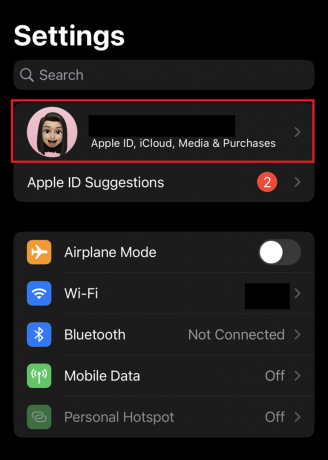
2. अंत तक नीचे स्क्रॉल करें और पर टैप करें साइन आउट.

एक बार हो जाने के बाद, अपने खाते में फिर से लॉग इन करें और यह जांचने के लिए कि क्या त्रुटि ठीक हो गई है, iMessage भेजने का प्रयास करें।
अनुशंसित: IPhone पर आउटगोइंग कॉल्स को कैसे ब्लॉक करें I
यह हमें हमारे गाइड के अंत में लाता है कि ऐसा क्यों था iMessage एक पाठ संदेश के रूप में भेजा गया. हम आशा करते हैं कि डॉक्टर में दिए गए तरीके आपके लिए बहुत मददगार थे और आपको फिर से नीले बुलबुले में iMessage भेजने में मदद मिली। आगे के प्रश्नों या सुझावों के लिए, नीचे दिए गए बॉक्स में अपनी टिप्पणी दें।
हेनरी एक अनुभवी टेक लेखक हैं, जो जटिल तकनीकी विषयों को रोज़मर्रा के पाठकों के लिए सुलभ बनाने के जुनून के साथ हैं। टेक उद्योग में एक दशक से अधिक के अनुभव के साथ, हेनरी अपने पाठकों के लिए सूचना का एक विश्वसनीय स्रोत बन गया है।



